Mida teada
- Kuna te ei saa Tesla rakendust oma kellale lisada, saate kasutada Tesla randmelt juhtimiseks kolmandate osapoolte rakendusi.
- Tesla võtit ei ole võimalik Apple Walletile lisada, kuid võite võtmena kasutada oma Apple Watchi.
- Tesla rakenduse Watchi rakendust saab nüüd tänu värskendusele kasutada võtmehoidjana.
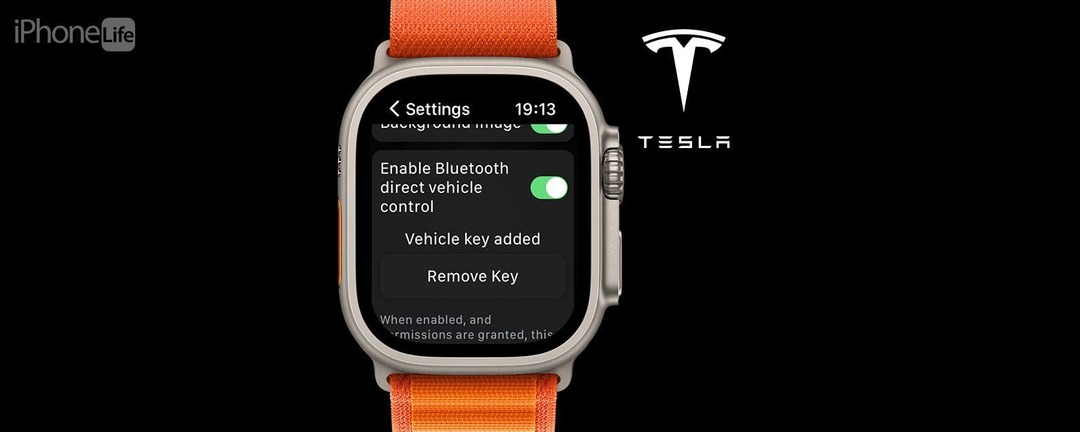
Tesla ei ühildu Apple'i toodetega nii, nagu Apple'i entusiastid seda sooviksid. Te ei saa Carplayt kasutada ja Apple Watchis pole Tesla rakendust. Siiski on palju kolmandate osapoolte rakendusi, mis võimaldavad teil Teslat randmelt juhtida. Hiljuti ilmus Bluetoothi värskendus, mis võimaldab lõpuks seadistada Apple Watchi Tesla puldina, kasutades Tesla rakenduse Watchi rakendust.
Hüppa
- Watch Appi kasutamine Apple Watch Tesla Key jaoks
- Kuidas kasutada Apple Watchi Tesla võtmehoidjana
Watch Appi kasutamine Apple Watch Tesla Key jaoks
Enne kui saate muuta oma Apple Watchist Tesla võtmehoidjaks Tesla vaatamisrakendus (19,99 dollarit), peate rakenduse alla laadima ja lisama oma kella võtmena. Peate olema Teslas ja võtmekaart või aktiveeritud võtmehoidja käepärast. Rohkemate Apple Watchi näpunäidete saamiseks ärge unustage tellida meie tasuta teenus
Päeva vihje uudiskiri. Otseteede muutmiseks iPhone'is tehke järgmist.-
Laadige alla Tesla rakendus Watch oma iPhone'i App Store'ist ja avage see.
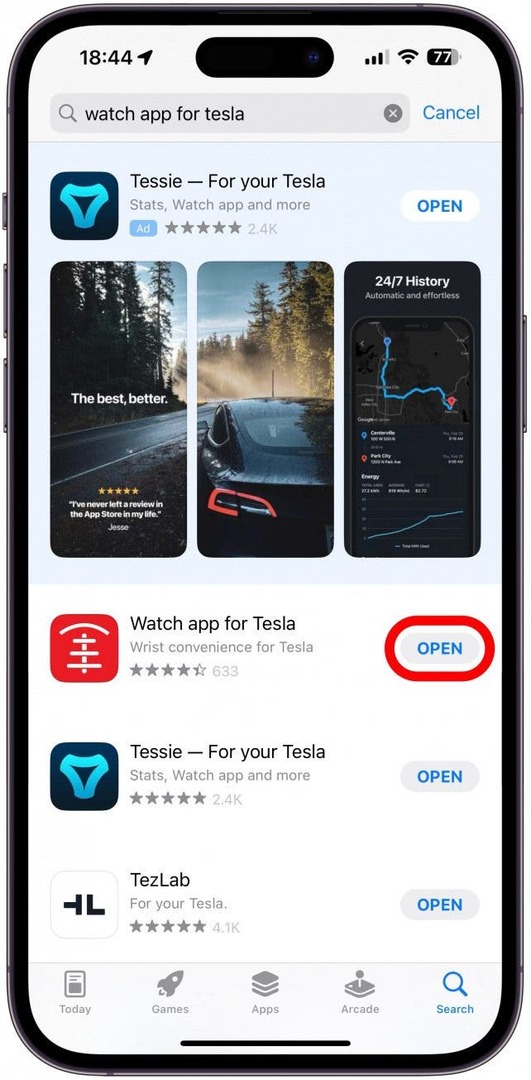
- Puudutage Logi sisse Teslaga.
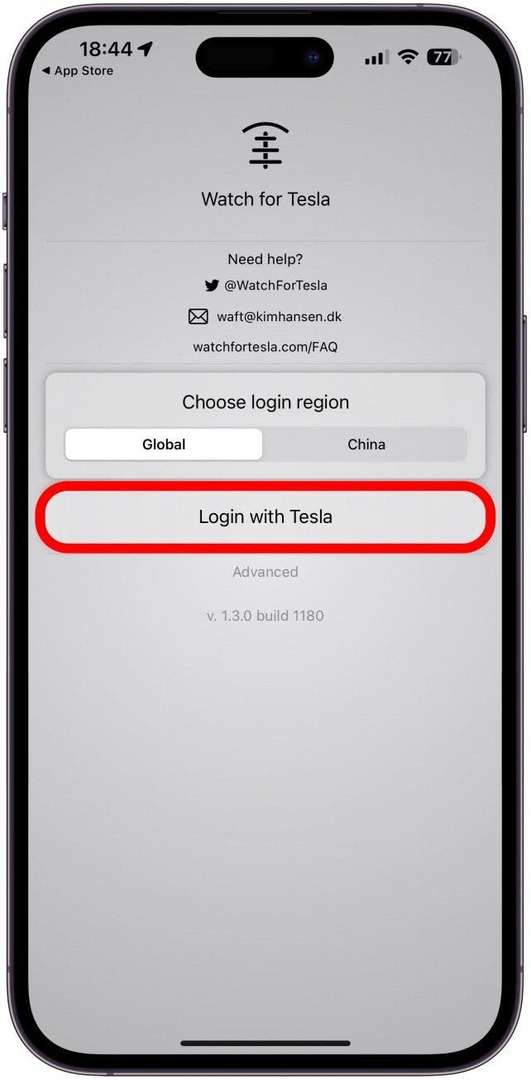
- Sisestage e-kiri oma Tesla kontole ja puudutage Edasi.
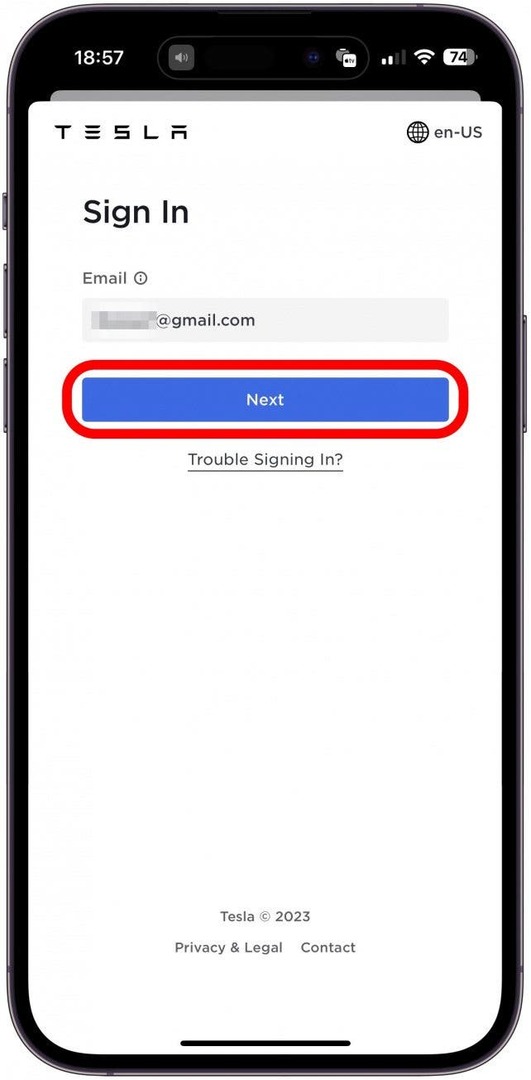
- Sisestage oma parool ja puudutage Logi sisse.
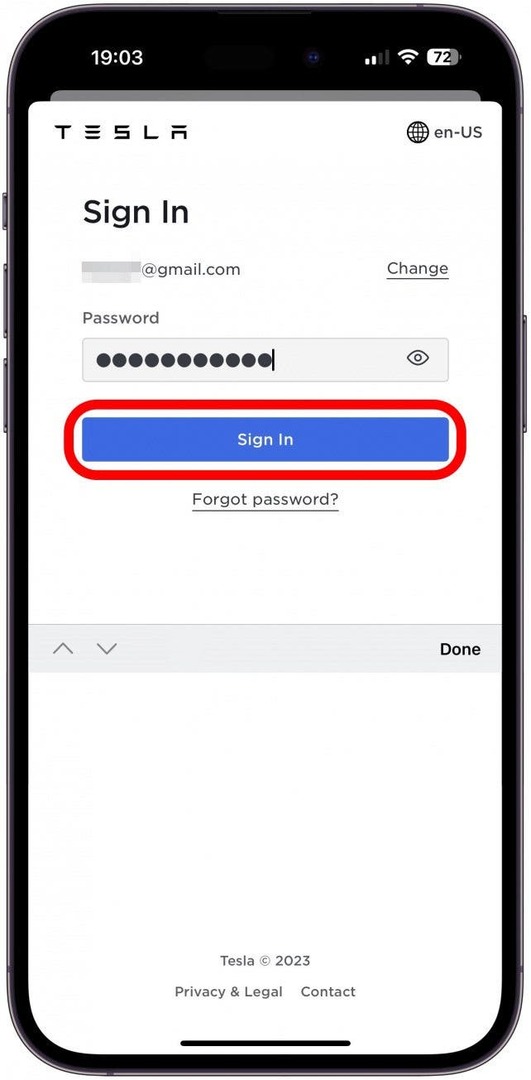
- Kui teil on mitu Teslat, peate võib-olla puudutama Vali sõiduk, et rakenduse abil õige aktiveerida. Minu puhul ilmus minu Tesla automaatselt. Puudutage Aktiveerige.
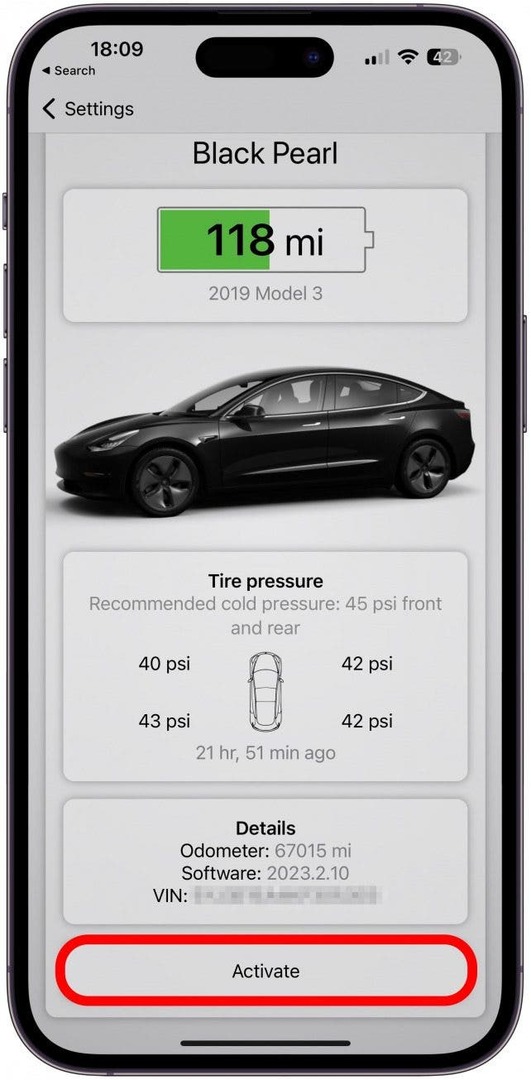
- Pärast aktiveerimist võidakse teid naasta seadete menüüsse. Vastasel juhul puudutage Seaded oma sõiduki lehel.
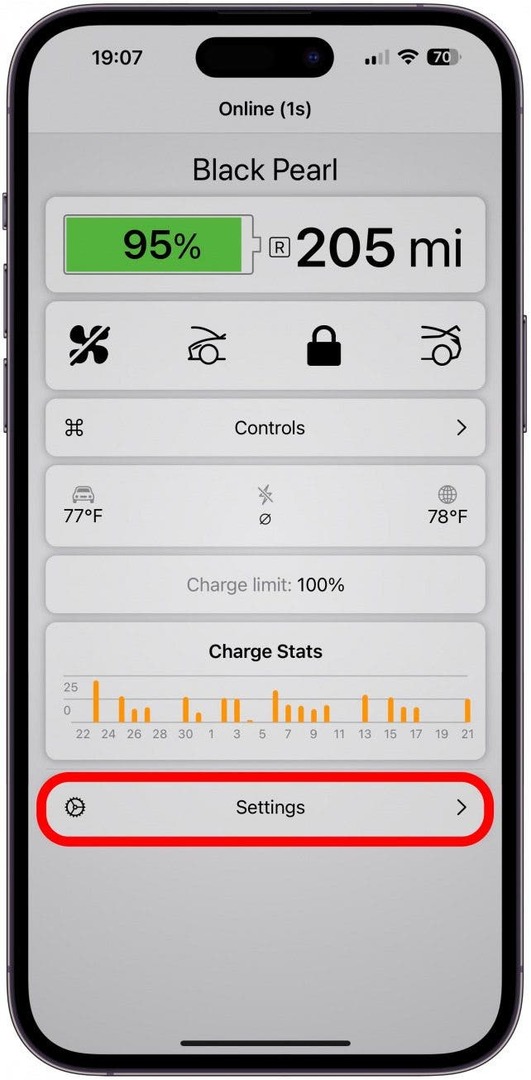
- Kerige alla, kuni näete Lubage Bluetoothi otsene sõiduki juhtimine. Lülitage see sisse.
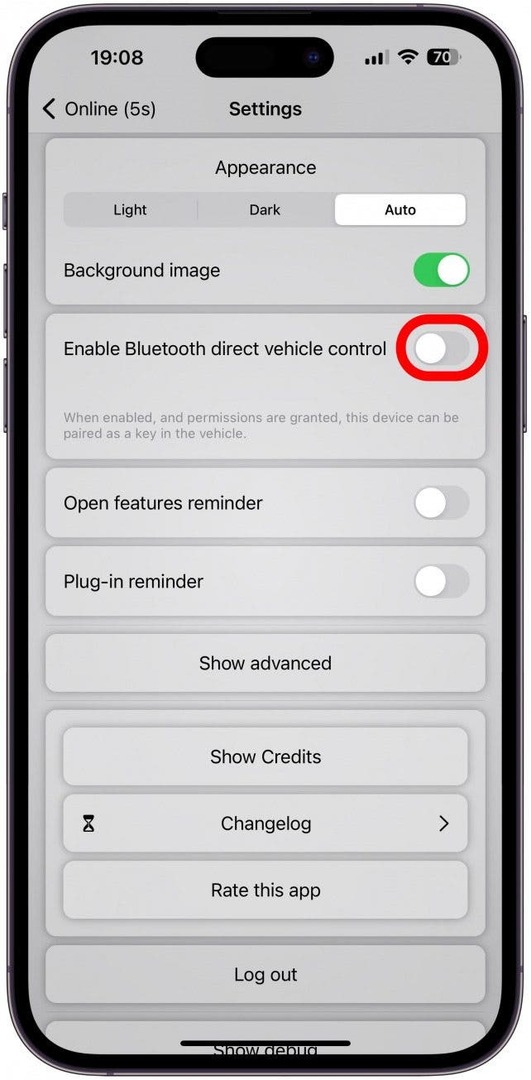
- Sõltuvalt teie iPhone'i seadetest peate võib-olla andma Bluetoothi load. Puudutage Okei.
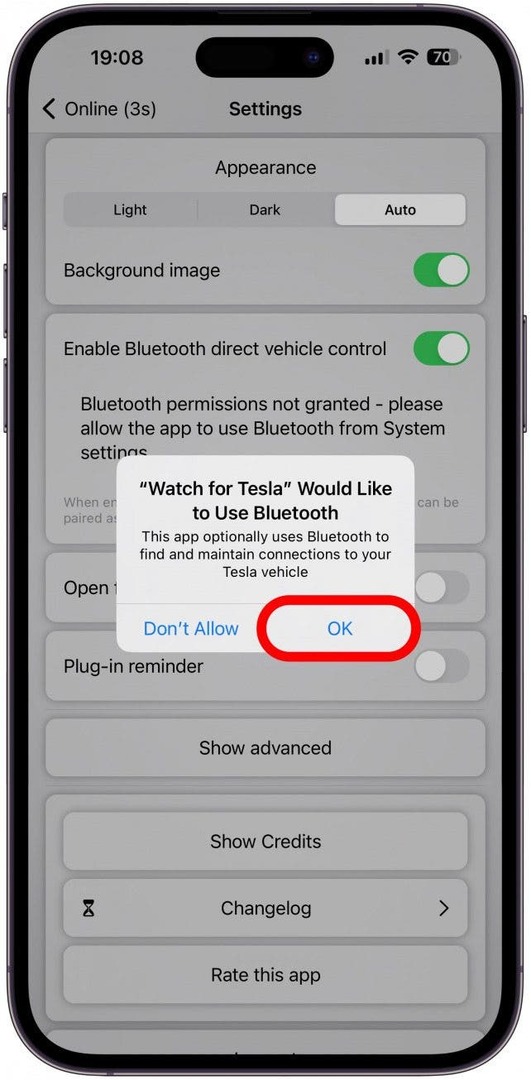
- Nüüd avage Tesla vaatamisrakendus oma Apple Watchis.

- Puudutage Seaded.
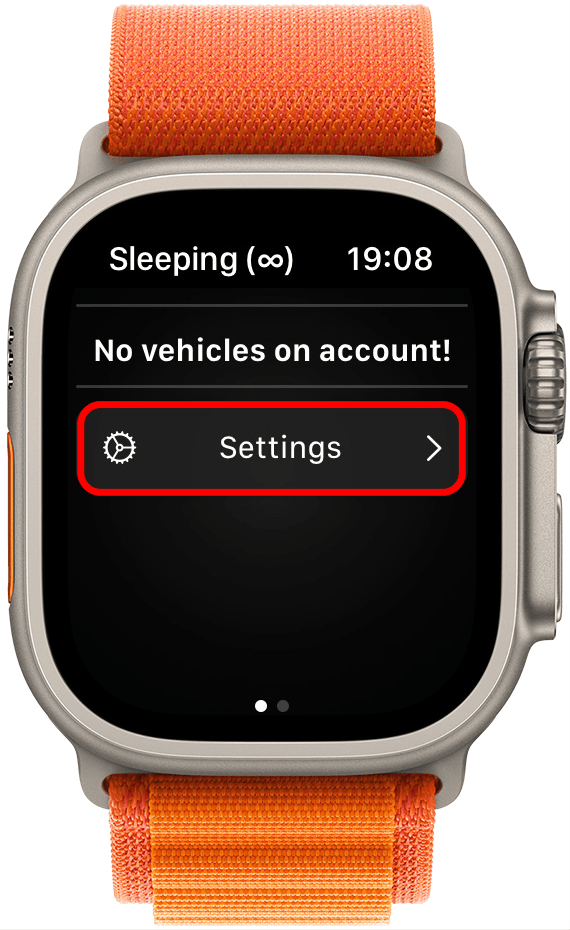
- Puudutage Vali sõiduk.
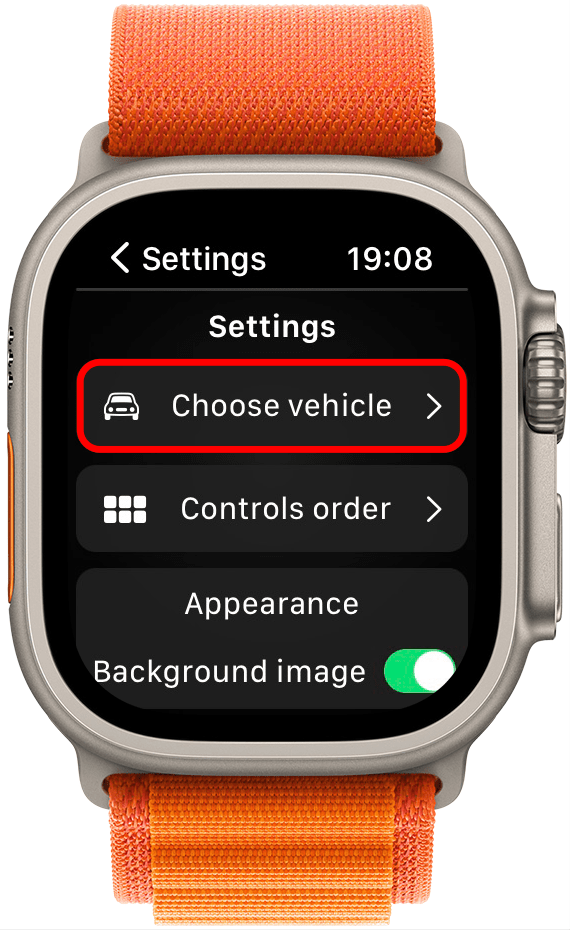
- Minu Tesla ilmus automaatselt, kuid kui teil on mitu autot, peate võib-olla ühe valima. Kerige alla ja puudutage Aktiveerige.
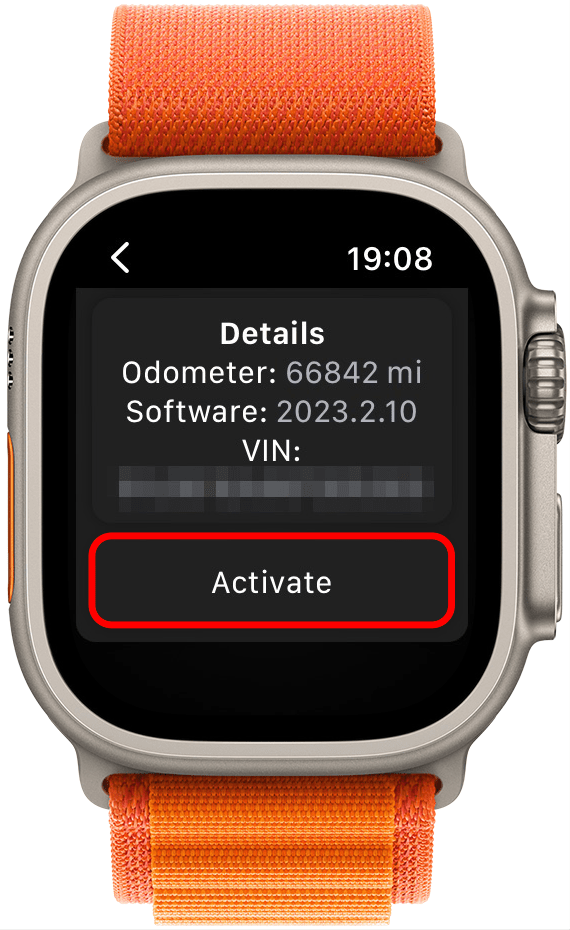
- Kerige alla ja lülitage sisse Lubage Bluetoothi otsene sõiduki juhtimine peal. Kui see on sisse lülitatud, on lüliti roheline ja paremal.
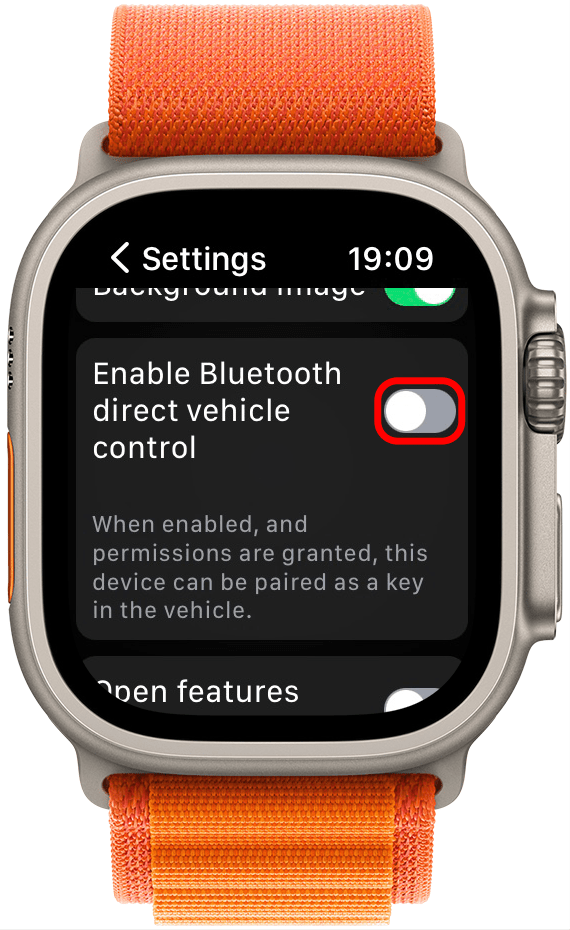
- Kui olete ühendamise lõpetanud, puudutage Lisa võti.
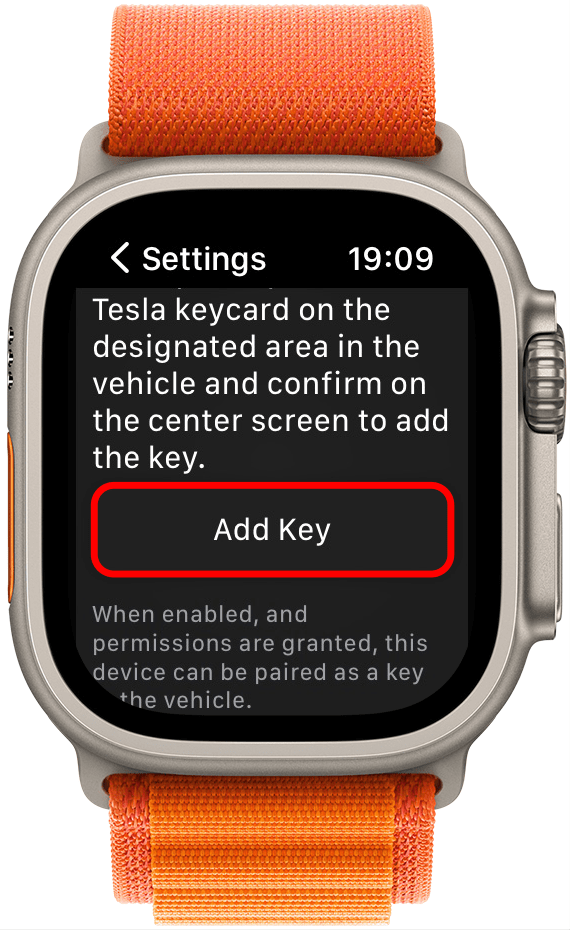
- Samuti peate Tesla võtmekaardi asetama sõidukis selleks ettenähtud kohta. Seejärel näete oma Tesla ekraanil telefonivõtme sidumistaotlust. Puudutage Kinnita.
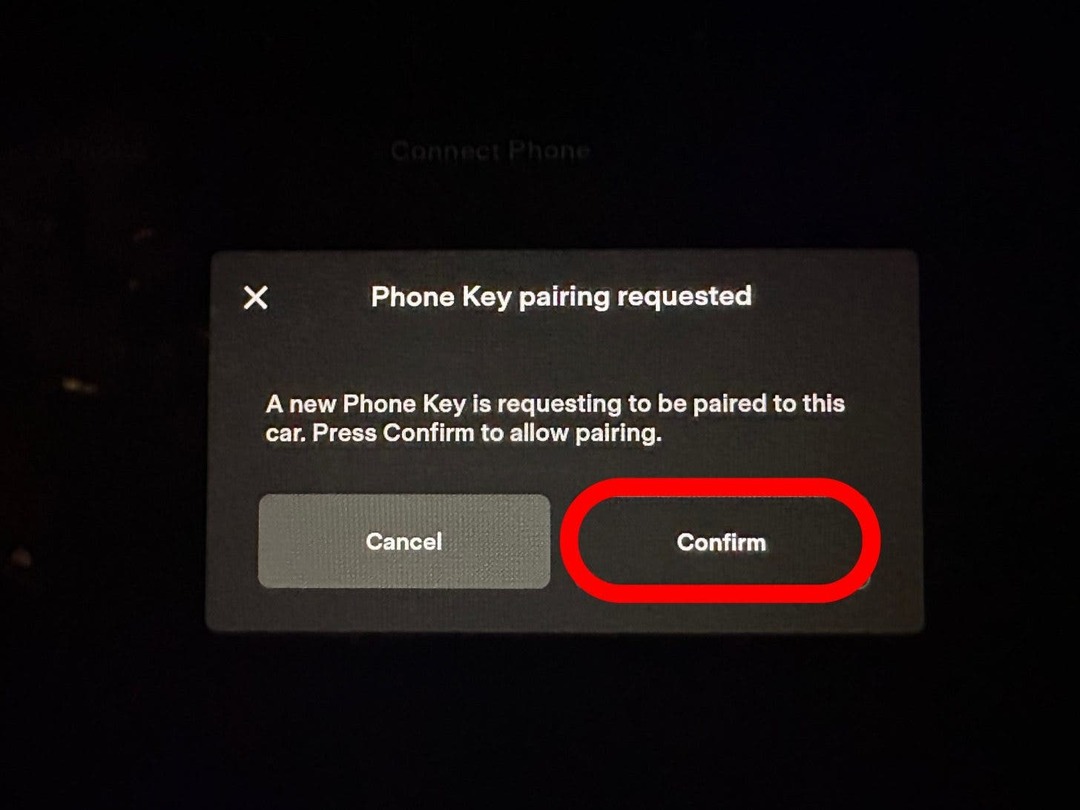
- Kellal näete, et teie sõiduki võti on lisatud.
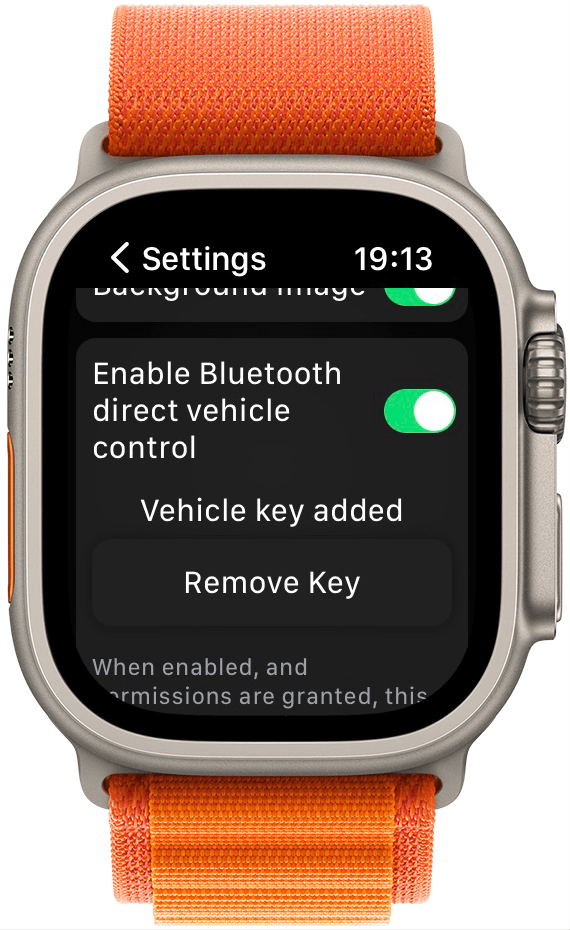
Pro näpunäide
Tesla Apple Watchi võtmele nime andmiseks puudutage Tesla ekraani vasakus alanurgas autoikooni ja valige Lukud. Siin näete Tundmatu võtit; toksake sellele nime andmiseks pliiatsiikooni ja seejärel puudutage Salvesta.
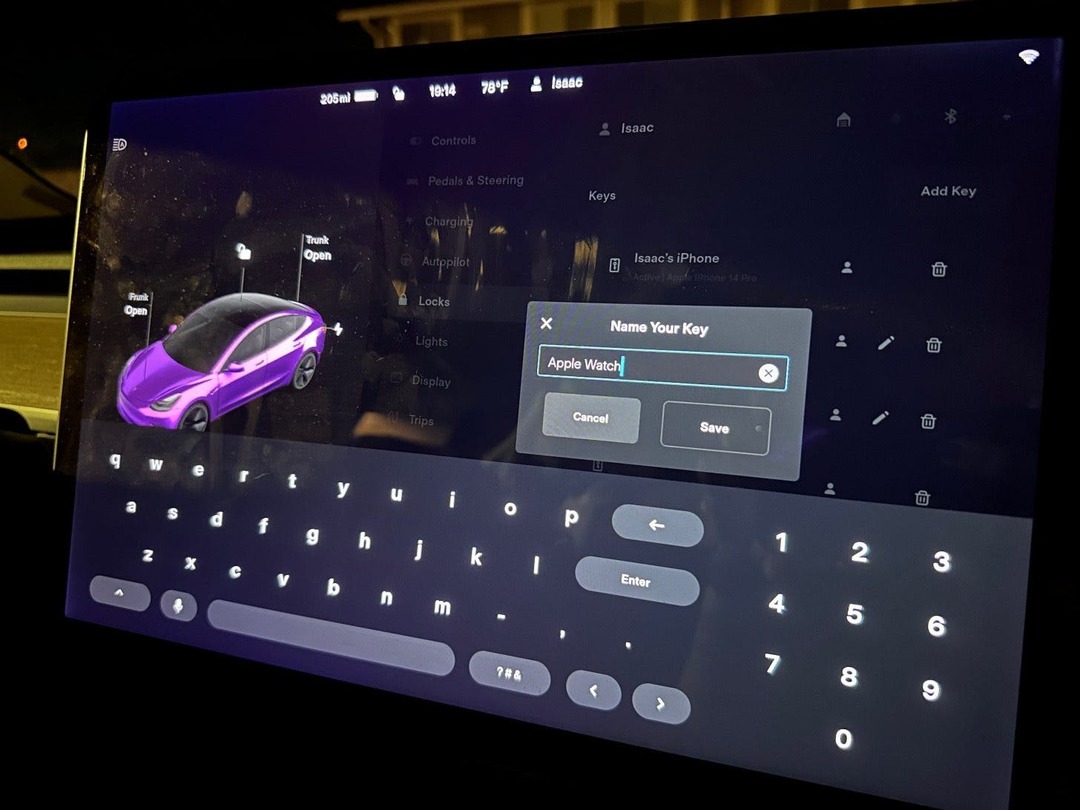
Kuidas kasutada Apple Watchi Tesla võtmehoidjana
Apple Watchi jaoks on palju kolmanda osapoole Tesla rakendusi, kuid enamik nõuab Interneti-ühenduse loomist, rakenduse avamist ja seejärel avamisnuppu puudutamist. Tesla rakenduse Watch eristab see, et see võib teie kella tegelikult võtmehoidjaks muuta. See ei olnud alati võimalik, kuid hiljutine Bluetoothi värskendus võimaldab rakendusel otse teie Teslaga ühenduse luua, muutes selle tööks nagu Tesla autovõti! Peate lihtsalt lubama rakenduses Bluetoothi kaudu sõiduki otsejuhtimise; siis saate Tesla automaatselt avada, kui Apple Watch on levialas.
Hoiatus
Tesla avamiseks rakenduse Watch for Tesla abil ei ole teil vaja Interneti-ühendust. Siiski peab teil olema Bluetooth sisse lülitatud ja veenduge, et juurdepääs teie sõidukile oleks aktiveeritud. Kui auto juurde kõndimine ja ukse avamine ei toimi, peate enne uuesti proovimist avama oma iPhone'is rakenduse Watch for Tesla; see aktiveerib ühenduse.
KKK
- Kas Tesla rakendus töötab Apple Watchis? Ei, kuigi Tesla rakendus töötab iPhone'is, ei tööta see Apple Watchis. Siiski on palju kolmanda osapoole Apple Watchi rakendusi.
- Kas saate Apple Walletile lisada Tesla võtmekaardi? Ei, Tesla võtit ei ole võimalik Apple Walletile lisada. Lahendus on kasutada Tesla jaoks mõeldud rakendust Watch, et lisada oma Apple Watch Tesla võtmena.
- Mis on Apple Watchi jaoks parim Tesla rakendus? Pole selget vastust, milline kolmanda osapoole Apple Watchi rakendus on parim. Tesla rakendus Watch on ainus, mis suudab muuta teie Apple Watchi võtmehoidjaks, mis teeb sellest ühe parima. Siiski on olemas Tessie, Watchla, Stats, Remote for Tesla, Nikola for Tesla ja teised. Enamik neist rakendustest võimaldab teil rakenduse abil Tesla lukust avada ja juhtida kliimat, avatud aknaid jne.
Nüüd teate, kuidas kasutada oma Apple Watchi Tesla autovõtmena! Kuigi ma ikka veel loodan, et Tesla võimaldab Apple'i kasutajatel lisada oma Apple'i rahakotti autovõtme, on see siiski kõige lihtsam viis Tesla avamiseks!